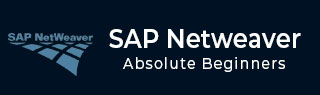
- SAP NetWeaver 教程
- SAP NetWeaver - 主页
- SAP NetWeaver - 简介
- SAP NetWeaver - 架构
- SAP NetWeaver - 组件
- SAP NetWeaver - 版本详细信息
- SAP NW - ECC 系统中的 NW 版本
- SAP NetWeaver - 设置 NW
- SAP NW - 安装选项
- 传递安装参数
- SAP NW - 运输管理
- 管理后台作业
- SAP NW - NW 业务客户端
- SAP NW - 服务配置
- 商业客户端安装
- NWBC 交易与导航
- 基于NW的SAP应用
- SAP NetWeaver - 门户
- SAP NetWeaver - 创建系统
- 企业门户角色和组
- SAP NW - 知识管理
- SAP NW - 知识管理管理
- SAP NetWeaver - 开发人员工作室
- SAP NetWeaver - 网页内容
- 流程集成选项
- SAP NetWeaver - 网关
- SAP NetWeaver - 安全
- SAP NetWeaver - PFCG 角色
- SAP NW - 身份验证方法
- SAP NW - 通信安全
- SAP NetWeaver 有用资源
- SAP NW - 问题与解答
- SAP NetWeaver - 快速指南
- SAP NetWeaver - 有用资源
- SAP NetWeaver - 讨论
企业门户角色和组
企业门户的所有用户和角色任务都可以使用用户管理引擎(UME)执行。UME 集成到 SAP NetWeaver 应用程序服务器。在 UME 中,您定义 UME 操作来应用授权。UME操作是定义用户角色的JAVA权限,并且可以进一步将它们分配给门户角色。
用户管理引擎执行用户授权,以确保用户在提供对企业门户中的iView和功能的访问之前分配有正确的 UME 操作。
对于每个门户角色,用户管理引擎中定义了 UME 操作。下表列出了所有关键门户角色和相应的 UME 操作。
| 关键门户角色 | UME行动 |
|---|---|
| 委派用户管理员 | UME.Manage_Users UME.Manage_Role_Assignment |
| 每个用户核心角色 | UME.管理我的个人资料 |
| 标准用户角色 | UME.管理我的个人资料 |
| 超级管理员 | UME.AclSuperUser UME.Manage_All |
| 系统管理员 | UME.System_Admin |
| 用户管理员 | UME.管理_全部 |
以下 UME 操作仅为企业门户角色定义 -
- UME.Acl超级用户
- UME.Manage_Role_Assignments
- UME.Remote_Producer_Read_Access
- UME.Remote_Producer_Write_Access
UME 与 Portal 角色之间的比较
在NetWeaver Portal中,UME角色和Portal角色都可以由Portal管理员管理。UME角色包含JAVA动作;但是,门户角色包含对 iView、文件夹和系统的访问权限。
下表列出了 UME 和门户角色之间的主要区别 -
| 门户角色 | UME角色 |
|---|---|
| 用于管理门户内容 - iView、工作集、文件夹等。 | UME 操作是一组 Java 权限。 |
| 这用于定义内容如何分组以及如何在门户中显示。通过分配门户角色,您可以定义用户在门户中看到的内容。 | 它用于定义用户在 J2EE 引擎上运行应用程序的权限。 |
| 当您将门户角色分配给用户或组时,他们将获得该角色的最终用户权限。 | 这提供了对 J2EE 引擎上的应用程序的访问。 |
| 它们是在 Portal Content Studio 的角色编辑器中创建的。 | 它们是使用身份管理创建的。 |
创建角色并将 iView 添加到角色
步骤 1 - 要创建角色,请导航到内容管理 → 门户内容。
步骤 2 - 右键单击您选择的文件夹并选择新建 → 角色。

步骤 3 - 首先,创建一个角色并将其命名为 OBNRole。
步骤 4 - 首先,创建一个角色并将其命名为 OBNRole。
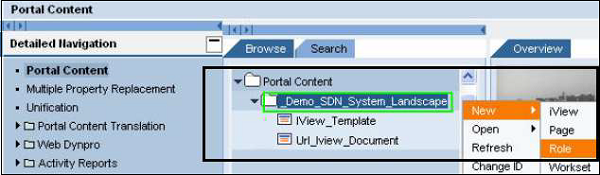
步骤 5 - 转到“用户管理”选项卡→“角色”,如以下屏幕截图所示。
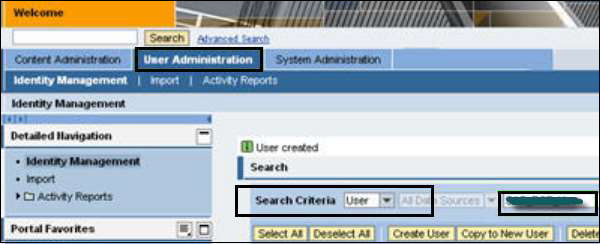
步骤 6 - 找到在上一步中创建的 OBNRole,并使用“分配的角色”选项卡向其中添加管理员用户/其他用户,如以下屏幕截图所示。
